Word文档怎样插入二维柱形图?
来源:网络收集 点击: 时间:2024-02-19【导读】:
对于很多职场上文员来说,必须熟练掌握Microsoft Office的软件办公技巧,那么,笔者今天给新手们讲一下,Word文档怎样插入二维柱形图?工具/原料more操作办公软件:Microsoft Office 2016Word文档怎样插入二维柱形图?1/5分步阅读 2/5
2/5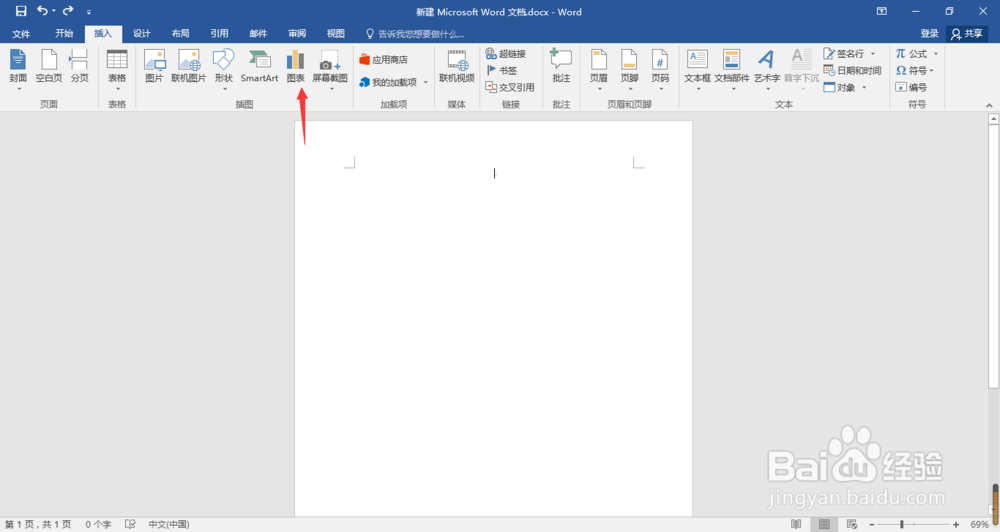 3/5
3/5 4/5
4/5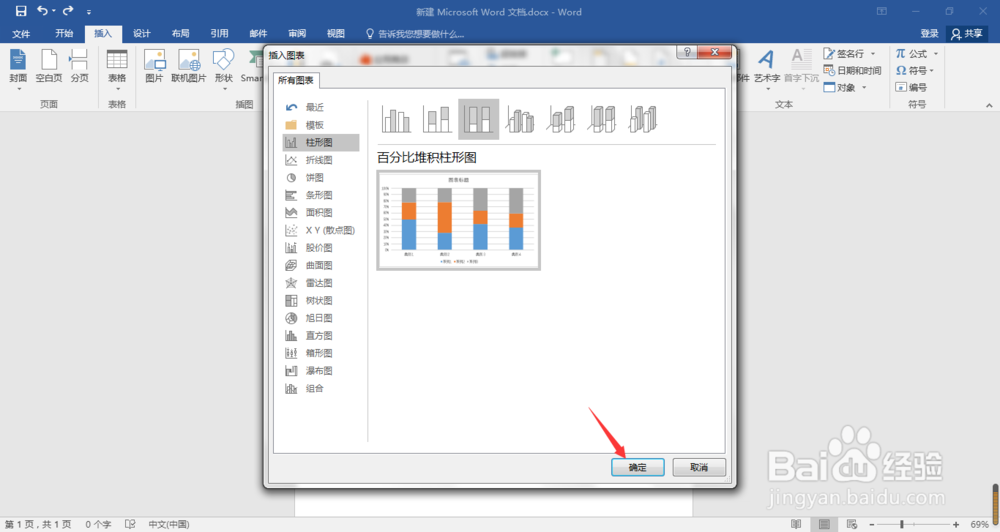 5/5
5/5 总结1/1
总结1/1
我们打开Word文档,点击界面上方的插入
 2/5
2/5在弹出的菜单中,点击选择图表
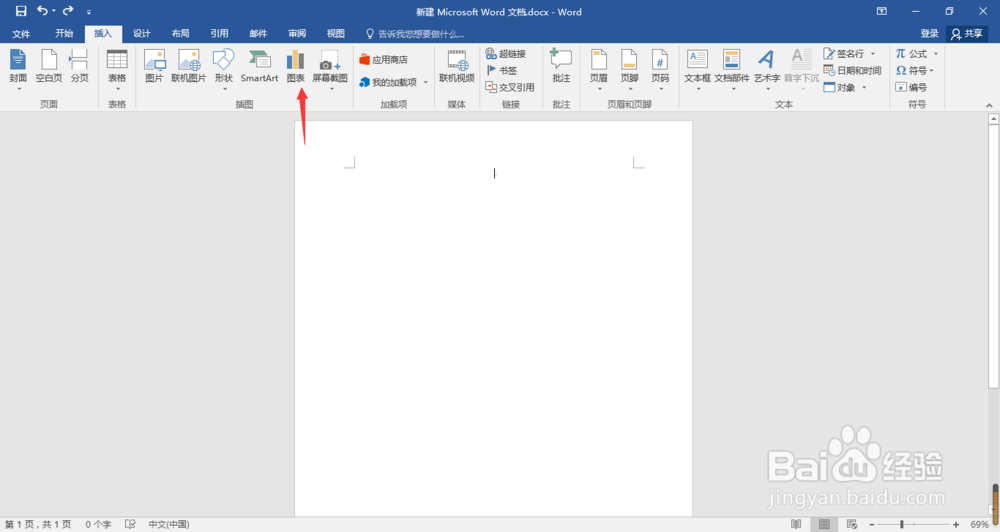 3/5
3/5在弹出的图表窗口中,根据自己的需要选择相应的二维柱形图
 4/5
4/5选中之后,点击确定
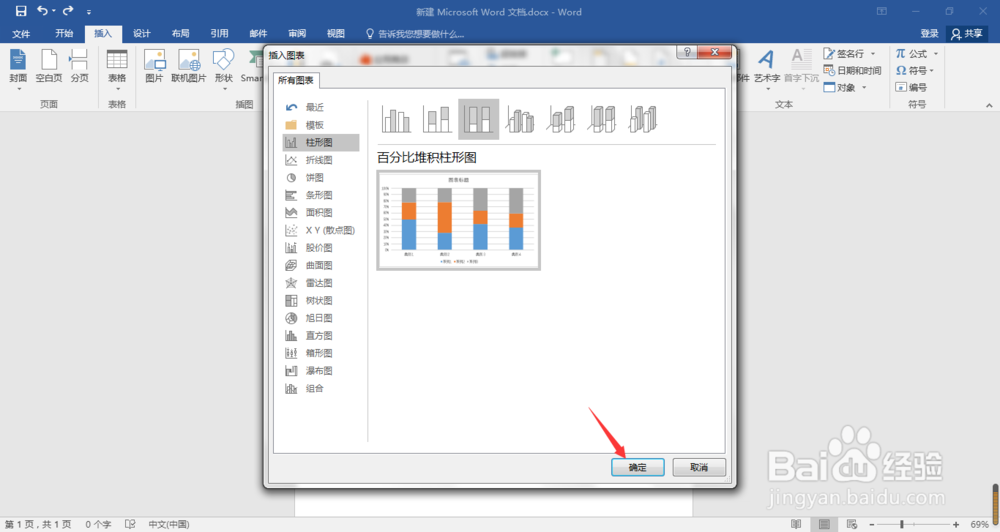 5/5
5/5这时,我们只要在弹出的Excel表格中,根据自己的实际情况修改相应的表格类目名称以及数据,Word文档中将会自动进行转化
 总结1/1
总结1/11、我们打开Word文档,点击界面上方的插入
2、在弹出的菜单中,点击选择图表
3、在弹出的图表窗口中,根据自己的需要选择相应的二维柱形图
4、选中之后,点击确定
5、这时,我们只要在弹出的Excel表格中,根据自己的实际情况修改相应的表格类目名称以及数据,Word文档中将会自动进行转化

版权声明:
1、本文系转载,版权归原作者所有,旨在传递信息,不代表看本站的观点和立场。
2、本站仅提供信息发布平台,不承担相关法律责任。
3、若侵犯您的版权或隐私,请联系本站管理员删除。
4、文章链接:http://www.1haoku.cn/art_72714.html
上一篇:白菜简笔画怎么画,看步骤图简单易学
下一篇:DNF地下城起源版本数据芯片如何获得
 订阅
订阅